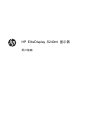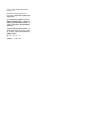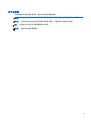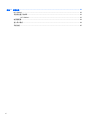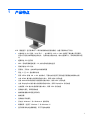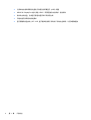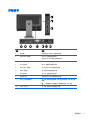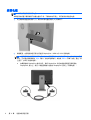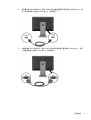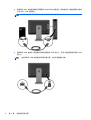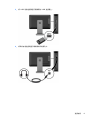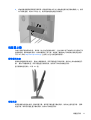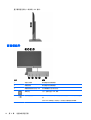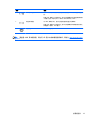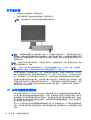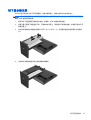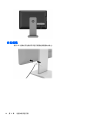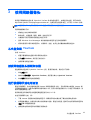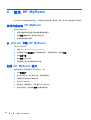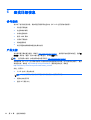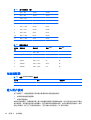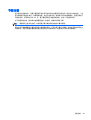HP EliteDisplay S240ml 23.8-in IPS LED Backlit MHL Monitor ユーザーガイド
- タイプ
- ユーザーガイド

HP EliteDisplay S240ml 显示器
用户指南

© 2014 Hewlett-Packard Development
Company, L.P.
Microsoft 和 Windows 是 Microsoft
Corporation 在美国和/或其它国家/地区的商
标或注册商标。
HP 产品和服务的所有保修限于这些产品与
服务所附带的明确保修声明。本文的任何条
款都不应视作构成保修声明的附加条款。HP
不对本文的技术性错误、编印错误或疏漏承
担任何责任。
本文档包含的所有权信息受版权法保护。事
先未经 Hewlett-Packard Company 书面许
可,不得复印、复制本文档的任何部分或将
其翻译成其他语言。
第 1 版: 2014 年 5 月
文档部件号: 758437-AA1

关于本指南
本指南提供有关显示器功能特性、设置方式和技术规格的信息。
警告! 以这种方式出现的文字表示如果不按照指示操作,可能会造成人身伤害或带来生命危险。
注意: 以这种方式出现的文字表示如果不按照指示操作,可能会损坏设备或丢失信息。
注: 以这种方式出现的文字提供重要的补充信息。
提示: 此格式文本提供帮助提示。
iii

iv
关于本指南

目录
1 产品特点 .......................................................................................................................................................... 1
2 设置和使用显示器 ............................................................................................................................................ 3
安装显示器支架底座 ............................................................................................................................. 3
后部组件 ............................................................................................................................................... 5
连接电缆 ............................................................................................................................................... 6
调整显示器 ......................................................................................................................................... 11
调整倾斜角度 ..................................................................................................................... 11
调整高度 ............................................................................................................................ 11
前面板组件 ......................................................................................................................................... 12
打开显示器 ......................................................................................................................................... 14
HP 水印与图像残留策略 .................................................................................................................... 14
卸下显示器支架 .................................................................................................................................. 15
安装显示器 ......................................................................................................................... 17
找到铭牌 ............................................................................................................................................. 17
安装缆锁 ............................................................................................................................................. 18
3 使用网络摄像头 ............................................................................................................................................. 19
从光盘安装 YouCam .......................................................................................................................... 19
捕捉网络摄像头视频和快照 ................................................................................................................ 19
进行视频聊天或电话会议 .................................................................................................................... 19
4 使用 HP MyRoom ....................................................................................................................................... 20
使用光盘安装 HP MyRoom ............................................................................................................... 20
从 Internet 下载 HP MyRoom .......................................................................................................... 20
创建 HP MyRoom 帐户 .................................................................................................................... 20
5 使用移动高清晰度链接 (MHL) ...................................................................................................................... 21
6 查找详细信息 ................................................................................................................................................. 22
参考指南 ............................................................................................................................................. 22
产品支持 ............................................................................................................................................. 22
v

附录 A 技术规格 .............................................................................................................................................. 23
HP S240ml ........................................................................................................................................ 23
识别预设显示分辨率 ........................................................................................................................... 23
HP S240ml ........................................................................................................................ 23
电源适配器 ......................................................................................................................................... 24
进入用户模式 ...................................................................................................................................... 24
节能功能 ............................................................................................................................................. 25
vi

1 产品特点
LCD(液晶显示)显示器具有一个采用有源矩阵的宽视角面板。该显示器具有以下特点:
●
对角线长为 60.5 厘米(23.8 英寸),在分辨率为 1920 x 1080 的情况下具有最大可视面积,
并且对于较低分辨率提供全屏支持; 包括自定义缩放功能,最大化图像尺寸,同时保持原件长宽
比
●
超薄窄边 IPS 显示器
●
MHL(移动高清晰度链接)2.0 支持与移动设备的连接
●
高效节能的 LED 背光
●
宽视角,无论站、坐或来回走动均能够观看
●
高达 -5 至 +21 度的倾斜功能
●
采用 VESA 标准 100 x 100 安装样式,可移动支架适用于灵活的显示器面板安装解决方案
●
支持 HDMI 数字输入的视频信号输入端口,附带 HDMI 信号电缆
●
支持 MHL/HDMI 数字输入的视频信号输入端口,附带 MHL 信号电缆
●
支持 DisplayPort 数字输入的视频信号输入端口,附带 DisplayPort 信号电缆
●
支持模拟 VGA 输入的视频信号输入端口,附带 VGA 信号电缆
●
音频输入插孔,附带音频电缆
●
集成网络摄像头和双麦克风阵列
●
集成音箱
●
音频输出耳机插孔
●
仅支持 Windows 7 和 Windows 8 操作系统
●
即插即用(适用于 Windows 7 和 Windows 8)
●
显示器背部有安全插槽装置,用于可选的电缆锁
1

●
为简单的安装和屏幕优化提供几种语言的屏幕显示 (OSD) 调整
●
HDMI 和 DisplayPort 输入具备 HDCP(高带宽数字内容保护)备份保护
●
软件和文档光盘,含有显示器驱动程序和产品说明文档
●
节能功能符合降低功耗的要求
●
显示器随附光盘内的
《
HP
LCD
显示器参考指南》
附有此产品的安全准则、认证和管制通告
2
第 1 章 产品特点

2 设置和使用显示器
要安装显示器,应确保显示器、计算机系统以及其他连接设备已断电,然后再按照下面的说明进行操
作。
注意: 屏幕易碎。避免触碰屏幕或使其受到挤压;否则有可能损坏屏幕。
安装显示器支架底座
1. 从包装箱中取出带有支架的显示器,并将其放在盖有干净、干燥的布的平面上。
2. 取下底座上的盖板。
3. 通过倾斜支架底座将支架竖板底部上的两个凸耳与支架底座中的插槽 (1) 相结合来将支架底座安
装到底座上。
4. 向上旋转支架底座,以便底座竖板的平面底部在支架底座的凹槽 (2) 内完全就位。
安装显示器支架底座
3

5. 拧紧底座底面上的自持螺丝以将底座固定到支架上。
6. 倾斜支架底座盖板,首先插入远离支架的边缘 (1),然后按下盖板将其卡定到位 (2)。
4
第 2 章 设置和使用显示器

后部组件
组件 描述
1
耳机插孔 将耳机电缆(未包括)连接到显示器。
2
MHL/HDMI 连接器 将 MHL 电缆连接到显示器。
还可用于将 HDMI 电缆连接到显示器。
3
USB 3.0 (2) 端口 将 USB 电缆或设备连接到显示器。
4
DC 电源接口 将 DC 电源线连接到显示器。
5
DisplayPort 连接器 将 DisplayPort 电缆连接到显示器。
6
HDMI 连接器 将 HDMI 电缆连接到显示器。
7
VGA 连接器 将 VGA 电缆连接到显示器。
8
音频输入接口 将音频电缆从主机电脑连接到显示器。
9
USB 上行链路连接器 将 USB 电缆连接到显示器 USB 连接器和主机 USB 端口/集
线器。
注: 网络摄像头功能需要显示器和电脑间的 USB 连接。
10
USB 3.0 端口 将 USB 电缆或设备连接到显示器。
后部组件
5

连接电缆
注: 请仅使用显示器随附带电缆。
如果您预先将显示器面板朝下放置在盖有干净、干燥的布的平面上,则可能很容易连接电缆。
1. 向上旋转电缆盖板的底部 (1),然后向外滑动盖板顶部 (2) 将其卸下。
2. 根据配置,在源设备和显示器之间连接 DisplayPort、HDMI 或 VGA 视频电缆。
注: 视频模式是由所使用的视频电缆决定的。显示器将会自动地测定哪个输入上存在有效的视频
信号。可以通过按侧面板的 Input(输入)按钮来选择输入,或者按 Menu(菜单)按钮,通过“屏
上显示”(OSD) 功能来选择。
●
如果要传输 DisplayPort 数字信号,请将 DisplayPort 信号电缆连接到显示器背面的
DisplayPort 接口上,将另一端连接到输入设备的 DisplayPort 接口上(附带电缆)。
6
第 2 章 设置和使用显示器

●
如果要传输 HDMI 数字信号,请将 HDMI 信号电缆连接到显示器背面的 HDMI 接口上,将
另一端连接到输入设备的 HDMI 接口上(附带电缆)。
●
如果要传输 VGA 模拟信号,请将 VGA 信号电缆连接到显示器背面的 VGA 接口上,将另
一端连接到输入设备的 VGA 接口上(附带电缆)。
连接电缆
7

5. 将 USB 设备连接到显示器侧面的 USB 连接器上。
6. 将耳机电缆连接到显示器侧面的耳机插孔中。
连接电缆
9

7. 将附带的音频电缆连到显示器背面的音频输入连接器上,将另一端连到输入设备的音频输出插孔
上。
8. 将电源线插入电源变压器 (1),然后将电源线的另一端连接到电源插座 (2)。 将电源线的圆形一端
插入到显示器背面的电源接口上 (3)。
警告! 为减少电击或设备损坏的危险,请注意以下事项:
请将电源线插入到始终容易接触到的交流电源插座。
从交流电源插座上拔下电源线,断开计算机的电源。
如果电源线上配备的是三脚插头,请将电源线插入接地的三孔插座中。 请勿禁用电源线接地插脚,
例如通过连接二脚适配器。 接地插脚是一项重要的安全措施。
10
第 2 章 设置和使用显示器

9. 将电缆盖板重新装回到显示器背面:将盖板顶部的卡舌卡入到电缆连接凹处顶部的插槽 (1),然后
向下旋转盖板,将其卡入凹处 (2),使其稳定地固定到显示器背面。
调整显示器
为减少受到严重伤害的危险,请阅读
《安全与舒适操作指南》
。其中详细介绍了电脑用户应注意的工作
台摆放规则、操作电脑的姿势、良好的健康与工作习惯,并提供了重要的电气和机械方面的安全信息。
可从 HP 网站
http://www.hp.com/ergo 上找到
《安全与舒适操作指南》
。
调整倾斜角度
将倾斜度调整到所需位置。 要向上调整倾斜度,用双手握住显示器的顶部,然后向上并向前旋转显示
器。 要向下调整倾斜度,用双手握住显示器的顶部,然后向下并向后旋转显示器。
显示器倾斜度范围为 -5 到 +21 度。
调整高度
将高度调整为舒适的位置。要抬高显示器,请用双手握住显示器的顶部,然后向上提升显示器。 要降
低显示器,请用双手握住显示器的顶部,然后向下推动显示器。
调整显示器
11

显示器高度范围为 0 毫米到 130 毫米。
前面板组件
组件 描述
1
双麦克风阵列 集成到显示器顶部的挡板。
2
网络摄像头 集成到显示器顶部的挡板。
3
网络摄像头的活动状态 LED 指示网络摄像头处于活动状态。
4
菜单按钮 打开、选择或退出 OSD 菜单。
5
减号/音量按钮 当 OSD 菜单打开时,按下此按钮可以向后浏览 OSD 菜单或降低调整级
别。
如果 OSD 菜单未处于活动状态,按此按钮可激活音量调节菜单。
12
第 2 章 设置和使用显示器

组件 描述
6
Plus/input 控件 当 OSD 菜单打开时,按下此按钮可以向前浏览 OSD 菜单或提高调整级
别。
如果 OSD 菜单处于不活动状态,按下此按钮将激活用于选择视频信号输
入的输入控件(DisplayPort、HDMI、MHL/HDMI 或 VGA)。
7
确定/自动调整 当 OSD 菜单打开时,按下此按钮可选择突出显示的菜单项。
如果 OSD 菜单未处于活动状态,按下此按钮将激活自动调整功能以优化
屏幕图像(仅限于 VGA 输入)。
8
电源按钮 打开或关闭显示器。
注: 要查看 OSD 菜单模拟器,请访问 HP 客户自助维修服务媒体库,网址为 http://www.hp.com/
go/sml。
前面板组件
13

打开显示器
1. 按源设备上的电源按钮,将源设备打开。
2. 按显示器前面右下角的电容性电源按钮,将显示器打开。
注: 按电源按钮时,其他电容性按钮的图标会短暂点亮。
注意: 如果屏幕长期显示同一静态图像(连续 12 小时或更长时间未使用),则显示器可能发生老化
图像损坏。为避免对显示器屏幕造成老化图像损坏,当显示器长期不用时,应该总是激活屏幕保护程序
或关闭显示器。图像残留是所有 LCD 屏幕都可能出现的一种问题。带有“老化图像”的显示器不在 HP
保修范围之内。
注: 如果按下电源按钮后没有反应,可能是因为启用了“电源按钮锁定”功能。要禁用此功能,请按
住显示器电源按钮 10 秒钟。
注: 可以在 OSD 菜单中禁用电源指示灯。按下显示器前面板上的 Menu(菜单)按钮,然后选择
Management(管理)> Bezel Power LED(面板电源指示灯)> Off(关)。
打开显示器电源后,状态消息会显示 5 秒。 该消息会显示哪个输入(HDMI、DisplayPort、VGA 或
MHL)是当前的活动信号、自动切换源设置的状态(On (打开)或 Off(关闭); 出厂默认设置为打
开)、默认源信号(出厂默认设置为 DisplayPort)、当前预设显示分辨率和推荐的预设显示分辨率。
显示器自动扫描活动信号的信号输入,然后使用该输入以进行显示。如果有两个或多个活动输入,则显
示器将显示默认输入源。如果默认源不是活动输入之一,则显示器将显示具有最高优先级的输入。通过
按前面板上的 Menu(菜单)按钮并选择 Input Control(输入控制) > Default Input(默认输入),
可以在 OSD 中更改默认源。
HP 水印与图像残留策略
IPS 型号显示器采用 IPS(In-Plane Switching,平面转换)显示技术,提供超宽视角和卓越的图像质量。
IPS 显示器支持多种先进的图像质量应用程序。 但是,该面板技术不适用于长时间显示静态、静止或
固定的图像,但不使用屏幕保护程序的应用程序。 这些类型的应用程序可能包括摄像头监视、视频游
戏、营销标识以及长时间显示在屏幕上的模板。 静态图像可能导致图像残留损害,外观上可能表现为
显示器屏幕上出现污点或水印。
每天 24 小时使用显示器而造成图像残留损害的情况不在 HP 的保修范围内。为了避免造成图像残留
损害,不使用显示器时请务必关闭显示器,或使用电源管理设置(如果系统支持)在系统空闲时关闭显
示器。
14
第 2 章 设置和使用显示器
ページが読み込まれています...
ページが読み込まれています...
ページが読み込まれています...
ページが読み込まれています...
ページが読み込まれています...
ページが読み込まれています...
ページが読み込まれています...
ページが読み込まれています...
ページが読み込まれています...
ページが読み込まれています...
ページが読み込まれています...
-
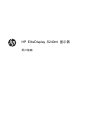 1
1
-
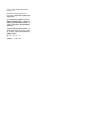 2
2
-
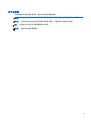 3
3
-
 4
4
-
 5
5
-
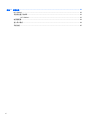 6
6
-
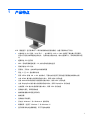 7
7
-
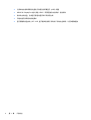 8
8
-
 9
9
-
 10
10
-
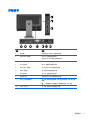 11
11
-
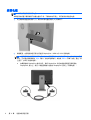 12
12
-
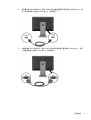 13
13
-
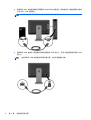 14
14
-
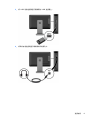 15
15
-
 16
16
-
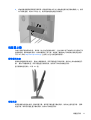 17
17
-
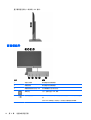 18
18
-
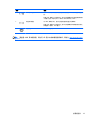 19
19
-
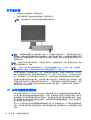 20
20
-
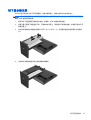 21
21
-
 22
22
-
 23
23
-
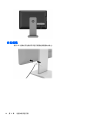 24
24
-
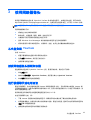 25
25
-
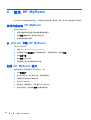 26
26
-
 27
27
-
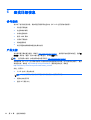 28
28
-
 29
29
-
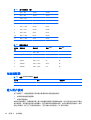 30
30
-
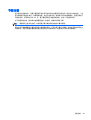 31
31
HP EliteDisplay S240ml 23.8-in IPS LED Backlit MHL Monitor ユーザーガイド
- タイプ
- ユーザーガイド
関連論文
-
HP ENVY 24 23.8-inch IPS Monitor with Beats Audio ユーザーガイド
-
HP ENVY 24 23.8-inch IPS Monitor with Beats Audio 取扱説明書
-
HP EliteDisplay E221c 21.5-inch Webcam LED Backlit Monitor ユーザーガイド
-
HP EliteDisplay E240c 23.8-inch Video Conferencing Monitor ユーザーガイド
-
HP EliteDisplay E240c 23.8-inch Video Conferencing Monitor ユーザーガイド
-
HP EliteDisplay S240uj 23.8-inch USB-C Wireless Charging Monitor 取扱説明書
-
HP EliteDisplay E243d 23.8-inch Docking Monitor ユーザーガイド
-
HP EliteDisplay E243d 23.8-inch Docking Monitor 取扱説明書
-
HP EliteDisplay E240c 23.8-inch Video Conferencing Monitor ユーザーガイド
-
HP EliteDisplay E221c 21.5-inch Webcam LED Backlit Monitor 取扱説明書